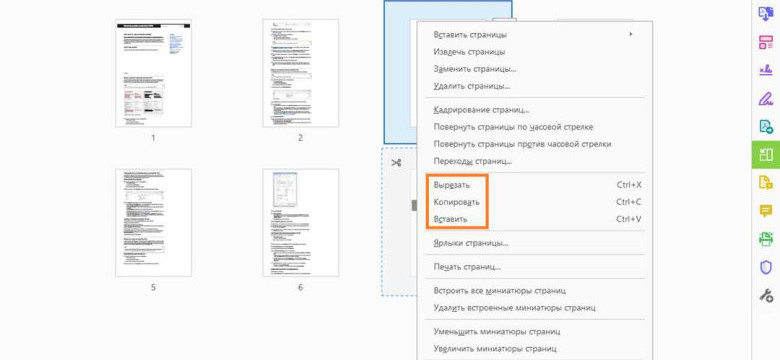
PDF-формат является одним из самых распространенных для сохранения и обмена документами. Однако иногда возникает необходимость удалить страницу или несколько страниц из PDF-файла. Удалять страницы в PDF можно различными способами, при этом результат остается неизменным.
Если у вас есть PDF-файл, в котором нужно удалить определенные страницы, вы можете воспользоваться различными программами. Одним из самых популярных инструментов для работы с PDF является Adobe Acrobat, но он платный. Однако существуют и бесплатные альтернативы.
Осуществить удаление страниц в PDF можно с использованием онлайн-сервисов. Например, сервис Smallpdf предоставляет простой и удобный инструмент для удаления страниц в формате PDF. Для этого достаточно загрузить файл, выбрать нужные страницы и нажать на кнопку "Удалить".
Удалять страницы в PDF можно и с помощью специальных программ, которые можно скачать и установить на компьютер. Например, программы PDFsam и PDF Shaper предлагают функцию удаления страниц, а также множество других возможностей для работы с PDF-файлами.
Как удалить страницу в формате PDF: простые шаги и инструкция
Как удалить страницу в формате PDF с помощью онлайн-инструментов
На сегодняшний день существует множество онлайн-инструментов, которые позволяют без проблем удалять страницы в PDF-файлах. Вот несколько популярных сервисов:
- PDF Candy – это бесплатный онлайн-сервис, который позволяет добавлять, удалять и редактировать страницы в PDF-файлах. Чтобы удалить страницу с помощью PDF Candy, вам нужно загрузить файл на сайт, выбрать опцию "Удалить страницу" и указать номер страницы, которую хотите удалить. Затем нажмите кнопку "Удалить страницу" и скачайте новый PDF-файл.
- SmallPDF – это еще один популярный онлайн-инструмент для работы с PDF-файлами. Чтобы удалить страницу с помощью SmallPDF, вам нужно загрузить файл на сайт, выбрать опцию "Удалить страницы" и указать номера страниц, которые хотите удалить. Затем нажмите кнопку "Применить" и скачайте новый PDF-файл.
Как удалить страницу в формате PDF с помощью Adobe Acrobat
Если у вас установлена программа Adobe Acrobat, то вы также можете удалить страницы в формате PDF с ее помощью. Для этого вам нужно:
- Открыть PDF-файл в Adobe Acrobat.
- Выбрать опцию "Инструменты" в верхней панели.
- В разделе "Страницы" выбрать опцию "Удалить".
- Выделить страницы, которые хотите удалить.
- Нажать кнопку "Удалить выбранные" и сохранить изменения.
Теперь вы знаете, как удалить страницы в формате PDF. Используйте описанные выше методы, чтобы легко осуществить удаление страницы в PDF-файле.
Программы для удаления страниц в PDF
Удаление страницы в формате PDF может быть необходимо в различных ситуациях. Например, если вам нужно удалить лишние или ненужные страницы из PDF-файла, чтобы сократить его размер или упростить навигацию. Существует несколько программ, которые позволяют осуществить удаление страниц в PDF и вести работу с файлами данного формата.
- Adobe Acrobat - одна из самых популярных программ для работы с PDF. Она предоставляет широкие возможности для редактирования и управления страницами, включая удаление или перемещение страниц.
- PDFelement - программа, специально разработанная для работы с PDF. Она позволяет удалить страницы в PDF-файле с помощью интуитивно понятного интерфейса.
- PDF24 Creator - это бесплатная программа для создания и редактирования PDF, которая также позволяет удалять страницы в PDF-файле.
Все эти программы оказывают широкие возможности для удаления страниц в PDF-файлах в несколько простых шагов. Вы можете выбрать наиболее подходящую для ваших потребностей и осуществить удаление страниц в PDF с легкостью. Не забудьте сохранить изменения в новом файле, чтобы не потерять оригинал.
Шаг 1: Открыть PDF-файл
Перед тем как осуществить удаление страниц в PDF, нужно открыть файл.
PDF-файлы открываются с помощью специальных программ или онлайн-сервисов. Выберите удобный способ открытия файла в формате PDF для продолжения процесса удаления страниц.
Открытие файла при помощи программы
Если на вашем компьютере установлена программа, способная открывать файлы в формате PDF, откройте ее.
- Запустите программу.
- В меню выберите "Открыть" или нажмите соответствующую кнопку.
- Выберите PDF-файл на вашем компьютере.
- Нажмите "Открыть", чтобы открыть файл.
Открытие файла при помощи онлайн-сервиса
Если у вас нет программы для открытия PDF-файлов или вы предпочитаете работать в онлайн-режиме, воспользуйтесь онлайн-сервисом.
- Перейдите на сайт онлайн-сервиса для работы с PDF-файлами.
- Нажмите на кнопку "Выберите файл" или перетащите PDF-файл на страницу.
- Дождитесь загрузки и открытия файла в онлайн-сервисе.
Как только файл будет открыт, вы будете готовы перейти к следующему шагу удаления страниц в PDF-файле.
Шаг 2: Выбрать страницы для удаления
После открытия pdf-файла вам может потребоваться удалить определенные страницы. В этом разделе мы расскажем, как осуществить удаление страниц в формате PDF.
Для того чтобы удалить страницу в pdf-файле, необходимо выполнить следующие шаги:
|
Шаг 1: |
Открыть pdf-файл, в котором нужно удалить страницы. |
|
Шаг 2: |
Выбрать страницы, которые нужно удалить. |
|
Шаг 3: |
Осуществить удаление выбранных страниц в pdf-файле. |
Для выбора страниц, которые нужно удалить, есть разные способы в зависимости от программы, которую вы используете для работы с pdf-файлами. В большинстве случаев вы можете просто выбрать номера страниц, которые хотите удалить, и отметить их.
После выбора страниц для удаления, чтобы осуществить удаление, вам может потребоваться нажать кнопку "Удалить" или аналогичную кнопку в выбранной вами программе для работы с pdf-файлами. Это может быть кнопка в верхней панели инструментов или в контекстном меню при щелчке правой кнопкой мыши.
Следуя данным шагам, вы сможете удалить выбранные страницы в pdf-файле и сохранить изменения. Пожалуйста, имейте в виду, что после удаления страниц восстановить их будет невозможно, поэтому убедитесь, что правильно выбрали страницы для удаления.
Шаг 3: Удалить выбранные страницы
Шаг 1: Откройте PDF-файл
Откройте свою PDF-страницу с помощью программы для просмотра PDF-файлов. Выберите нужный вам PDF-файл и откройте его.
Шаг 2: Выделите страницы для удаления
Перейдите к страницам, которые вы хотите удалить. Чтобы выделить несколько страниц, удерживайте клавишу "Ctrl" и щелкните выбранные страницы.
| Windows | Mac |
|---|---|
| Выбор отдельных страниц: щелкните по каждой странице с зажатой клавишей "Ctrl". | Выбор отдельных страниц: щелкните по каждой странице с зажатой клавишей "Command". |
| Выбор диапазона страниц: щелкните на первой странице диапазона, удерживая клавишу "Shift", и щелкните на последней странице диапазона. | Выбор диапазона страниц: щелкните на первой странице диапазона, удерживая клавишу "Shift", и щелкните на последней странице диапазона. |
Обратите внимание, что некоторые программы для просмотра PDF-файлов могут иметь отличия в процедуре выбора страниц. В этом случае ознакомьтесь с инструкциями по использованию вашей программы.
Шаг 3: Удалите выбранные страницы
После выделения страниц, которые вы хотите удалить, нажмите кнопку "Удалить" или используйте команду "Удалить страницы" в меню программы. Подтвердите удаление выбранных страниц.
После выполнения этих простых шагов выбранные страницы будут удалены из вашего PDF-файла.
Шаг 4: Сохранить изменения
После удаления страницы в PDF-файле вам необходимо сохранить внесенные изменения. Это важный шаг, чтобы гарантировать, что удаление страницы сохранится в документе и изменения не будут потеряны.
Для сохранения изменений в PDF-файле воспользуйтесь командой "Сохранить". Эту команду можно найти в меню программы, которой вы редактируете PDF. Как правило, она расположена в верхнем меню программы под названием "Файл".
После того, как вы выбрали команду "Сохранить", программа сохранит изменения в PDF-файле. Обычно программа автоматически сохраняет файл с тем же названием и в том же месте, где находится оригинальный файл.
Если вы хотите сохранить файл с другим названием или в другой папке, вы можете выбрать команду "Сохранить как" вместо "Сохранить". Это позволит вам указать новое название файла и место его сохранения.
После сохранения изменений в PDF-файле вы можете закрыть программу. Теперь ваш файл будет содержать только те страницы, которые вы решили удалить, и все изменения будут сохранены.
Как удалять страницы в PDF
Удаление страниц в PDF-файле можно осуществить различными способами. В этой статье мы поговорим о нескольких методах удаления страниц в PDF.
Первый способ удалять страницы в PDF – это использовать специальные программы и онлайн-сервисы. Некоторые из них позволяют удалить одну страницу, другие предоставляют возможность удалять несколько страниц сразу или даже выбирать порядок удаления.
Для удаления страниц в PDF можно использовать как платные, так и бесплатные программы. Некоторые из популярных программ для работы с PDF, такие как Adobe Acrobat, предлагают встроенные инструменты для удаления страниц. Они позволяют легко удалить нужные страницы и сохранить изменения в PDF-файле.
Второй способ удалять страницы в PDF – это использовать онлайн-сервисы. Это удобный способ удалить страницу в PDF без установки программ. Онлайн-сервисы позволяют загрузить PDF-файл на сервер, выбрать страницы для удаления и сохранить изменения в новом PDF-файле.
Третий способ удалять страницы в PDF – это использовать специальные приложения для мобильных устройств. Сегодня существуют различные мобильные приложения для работы с PDF, которые позволяют удалять страницы и делать другие изменения непосредственно на устройстве.
Как вы видите, удалять страницы в PDF можно различными способами. Выберите наиболее удобный для вас метод и осуществите удаление страниц в вашем PDF-файле. Удалять страницы в PDF теперь стало проще, чем когда-либо!
Как удалить страницы в PDF-файле
Как удалить страницы в PDF-файле с помощью онлайн-сервисов
На сегодняшний день существует множество онлайн-сервисов, которые позволяют удалить страницы в PDF-файле. Следуйте этим простым инструкциям:
- Выберите онлайн-сервис, который предлагает возможность удалить страницы в PDF-файле. Некоторые из них включают SmallPDF, PDF2Go, ILovePDF.
- Загрузите PDF-файл на выбранный сервис.
- Выберите опцию «Удалить страницы».
- Укажите номера страниц, которые вы хотите удалить.
- Нажмите кнопку «Удалить страницы» или аналогичную.
- Дождитесь завершения процесса удаления страниц.
- Скачайте измененный PDF-файл.
Как удалить страницы в PDF-файле с помощью программного обеспечения

Если вы предпочитаете работать без подключения к интернету, вы можете использовать программное обеспечение для удаления страниц в PDF-файле. Рассмотрим два популярных варианта:
- Adobe Acrobat: Adobe Acrobat - это одно из наиболее известных программных решений для работы с PDF-файлами. Он предлагает множество функций, включая возможность удаления страниц. Загрузите PDF-файл в Adobe Acrobat, выберите «Инструменты», затем «Организовать страницы» и выберите опцию «Удалить» для удаления страниц.
- PDFelement: PDFelement - еще один популярный инструмент для работы с PDF-файлами. Загрузите PDF-файл в PDFelement, выберите «Страницы», затем «Удалить» и укажите номера страниц для удаления.
Используя вышеуказанные методы, вы можете удалить страницы в PDF-файле без особых проблем. Помните, что перед удалением страниц всегда лучше создать резервную копию оригинального файла, чтобы избежать потери данных. Удачи!
Как осуществить удаление страниц в PDF
PDF-формат пользуется популярностью благодаря своей универсальности и сохранности документа. Иногда пользователю может понадобиться удалить некоторые страницы из файлов PDF. В этой статье мы расскажем вам, как осуществить удаление страниц в PDF-файле.
Удаление страниц в PDF-файле
Если вам требуется удалить страницу в PDF, вы можете воспользоваться следующей инструкцией:
- Откройте PDF-файл в программе для работы с PDF или онлайн-сервисе. Существует множество программ и сервисов, позволяющих работать с PDF-файлами, например, Adobe Acrobat, PDF-XChange Editor, Smallpdf и другие.
- Выберите инструмент для удаления страниц. Обычно в программе или сервисе есть специальные инструменты для работы с страницами, в том числе для их удаления. Часто это кнопка или команда с названием "Удалить страницу".
- Выберите страницу, которую хотите удалить. Обычно после активации инструмента для удаления страниц вы можете выбрать страницу, которую хотите удалить, нажав на нее или указав ее номер в списке.
- Подтвердите удаление. После выбора страницы для удаления, вам, возможно, будет предложено подтвердить действие. Убедитесь, что выбрали правильную страницу, и подтвердите удаление.
- Сохраните изменения. После удаления страницы не забудьте сохранить изменения в файле. В большинстве программ и сервисов это можно сделать через команду "Сохранить" или "Сохранить как".
Таким образом, удаление страниц в PDF-файле не представляет большой сложности, особенно при использовании специальных программ или сервисов. Помните, что удаление страницы может быть необратимым, поэтому перед удалением важно сохранить оригинальный файл или создать его резервную копию.
Надеемся, что эта инструкция поможет вам успешно удалить ненужные страницы в ваших PDF-файлах!
Видео:
Как разделить PDF на страницы
Как разделить PDF на страницы by Vishap TVplus 78,371 views 6 years ago 1 minute, 57 seconds
Вопрос-ответ:
Как удалить страницу в формате PDF?
Для удаления страницы в формате PDF вам понадобится специальное программное обеспечение. Существует множество приложений и онлайн-сервисов, которые позволяют легко и быстро удалить страницы в PDF-файле. Вы можете воспользоваться такими инструментами, как Adobe Acrobat, PDFelement, Smallpdf и многими другими. Просто откройте PDF-файл в выбранном вами программном обеспечении, выберите страницы, которые нужно удалить, и нажмите кнопку "Удалить". Сохраните изменения и ваш PDF-файл будет обновлен без выбранных страниц.
Как удалить страницы в PDF-файле?
Удаление страниц в PDF-файле процедура достаточно простая. Для этого существуют различные онлайн-сервисы и программы. Один из способов - воспользоваться программой Adobe Acrobat. Откройте PDF-файл в Adobe Acrobat, нажмите на инструмент "Организовать страницы" и выберите страницы, которые вы хотите удалить. Затем нажмите на кнопку "Удалить". Сохраните изменения и ваш PDF-файл будет обновлен без выбранных страниц. Также вы можете воспользоваться онлайн-сервисами, такими как Smallpdf или PDFelement. Загрузите ваш PDF-файл на выбранный сервис, выберите нужные страницы для удаления и сохраните изменения.
Как осуществить удаление страниц в PDF?
Удаление страниц в PDF-файле можно осуществить с помощью различных программ и онлайн-сервисов. Если у вас установлен Adobe Acrobat, вы можете открыть свой PDF-файл в программе, выбрать инструмент "Организовать страницы" и выбрать нужные страницы для удаления. Затем нажмите кнопку "Удалить" и сохраните изменения. Если у вас нет Adobe Acrobat, вы можете воспользоваться онлайн-сервисами, такими как Smallpdf или PDFelement. Загрузите ваш PDF-файл на выбранный сервис, выберите нужные страницы для удаления и сохраните изменения.
Как удалять страницы в PDF?
Для удаления страниц в PDF-файле существует несколько способов. Один из самых популярных - использование программы Adobe Acrobat. Откройте PDF-файл в Adobe Acrobat, выберите инструмент "Организовать страницы" и выберите страницы, которые нужно удалить. Нажмите кнопку "Удалить" и сохраните изменения. Также вы можете воспользоваться онлайн-сервисами, такими как Smallpdf или PDFelement. Загрузите свой PDF-файл на выбранный сервис, выберите страницы для удаления и сохраните изменения.




































